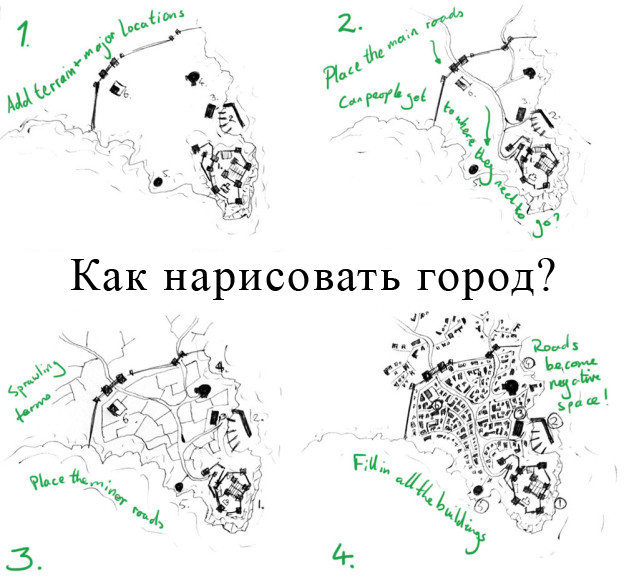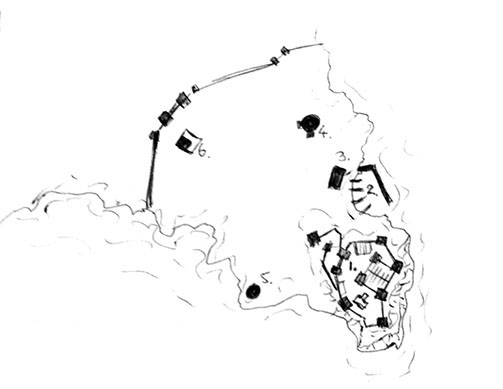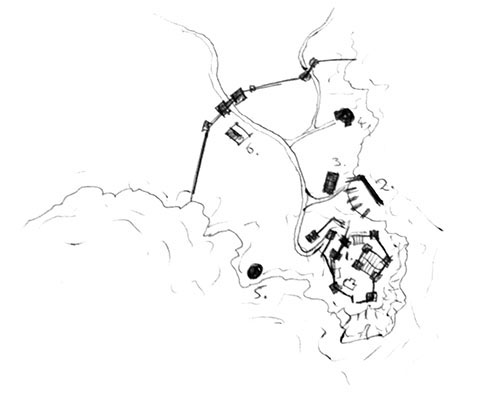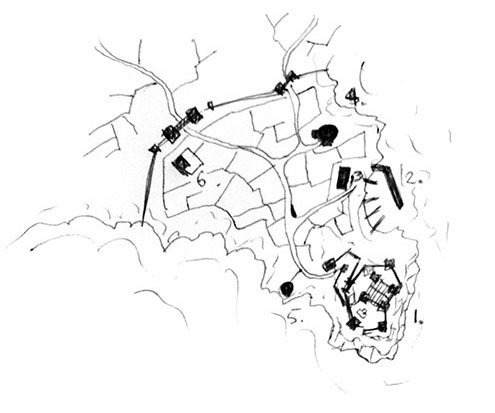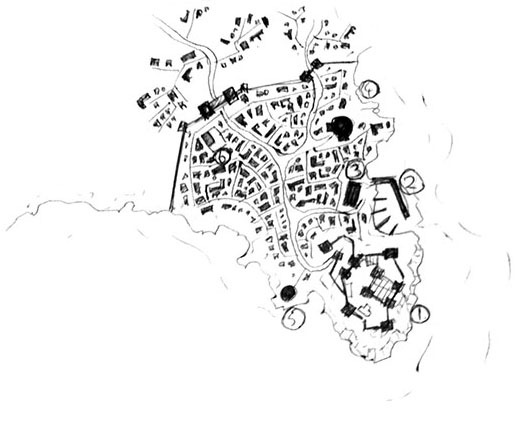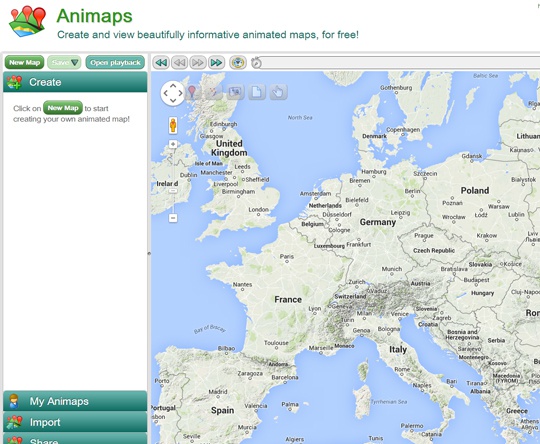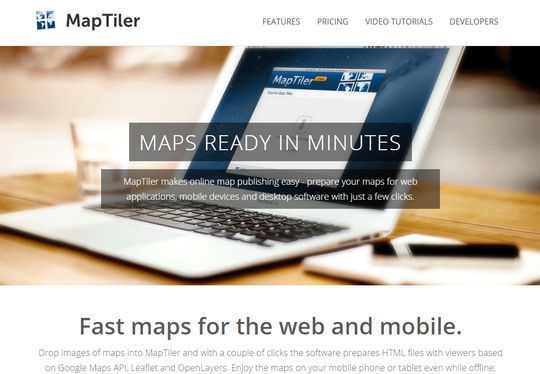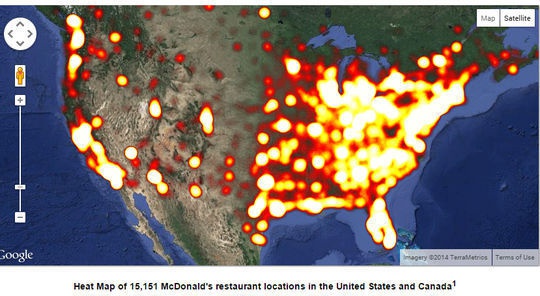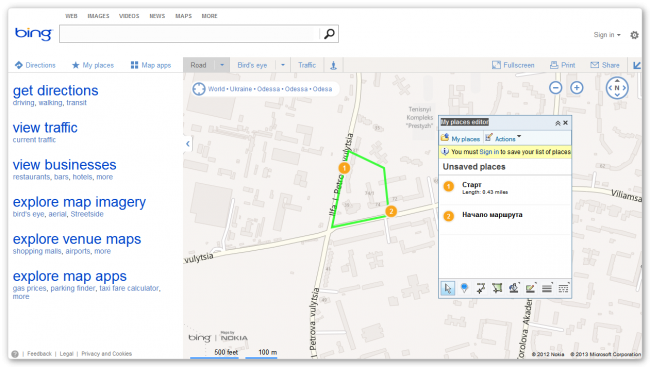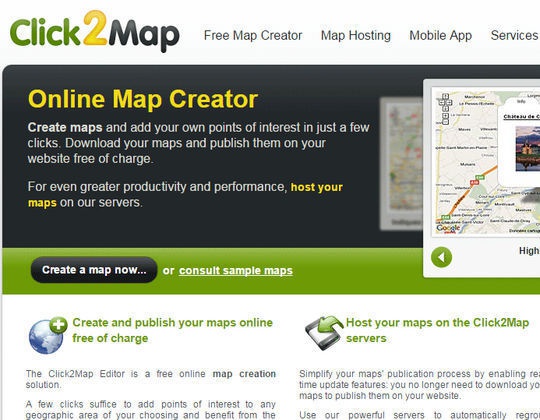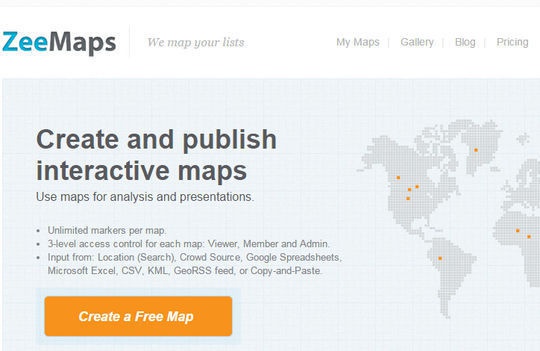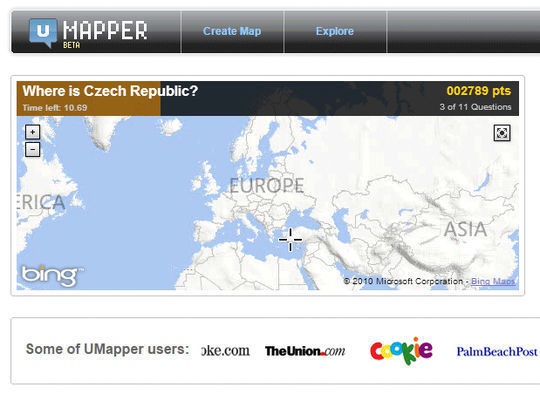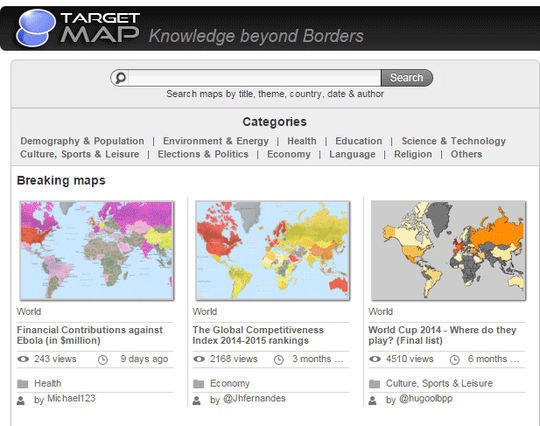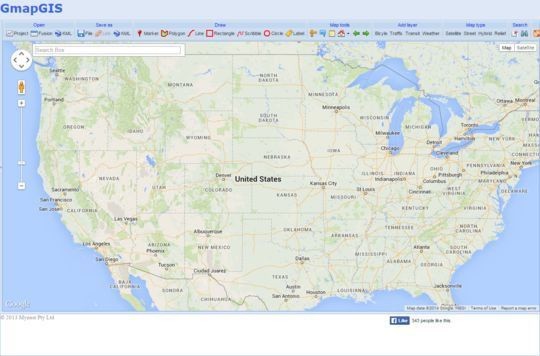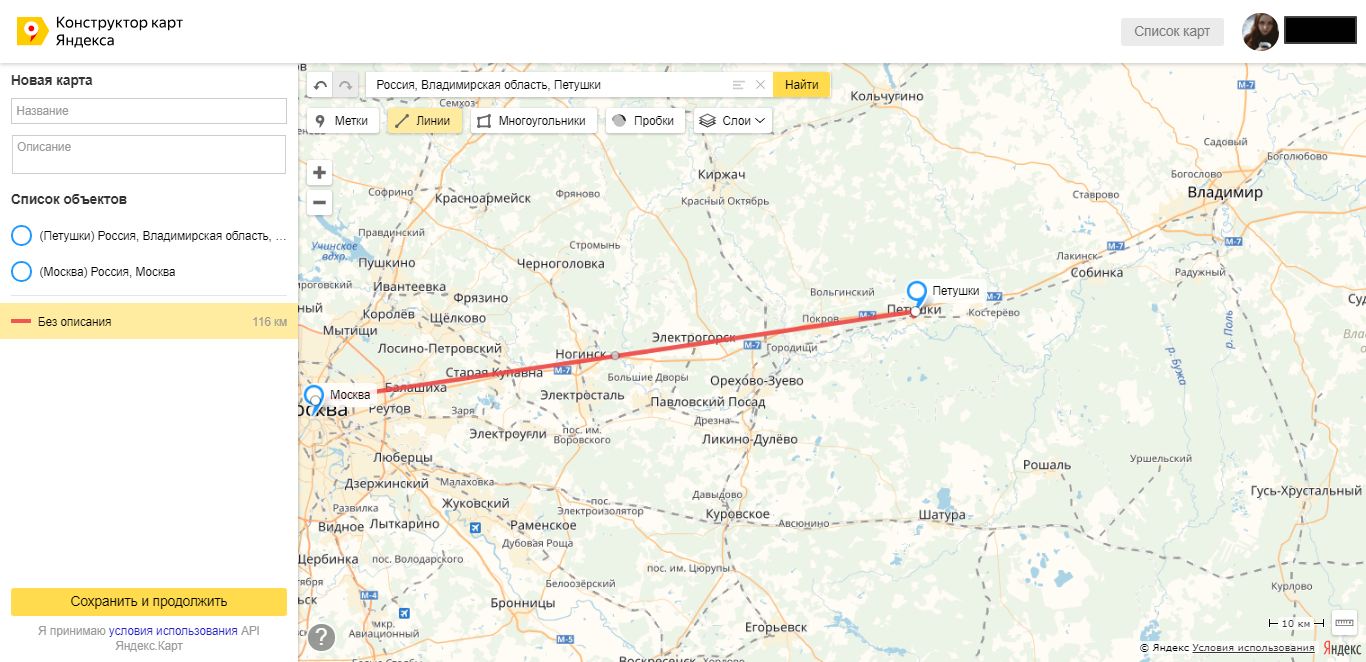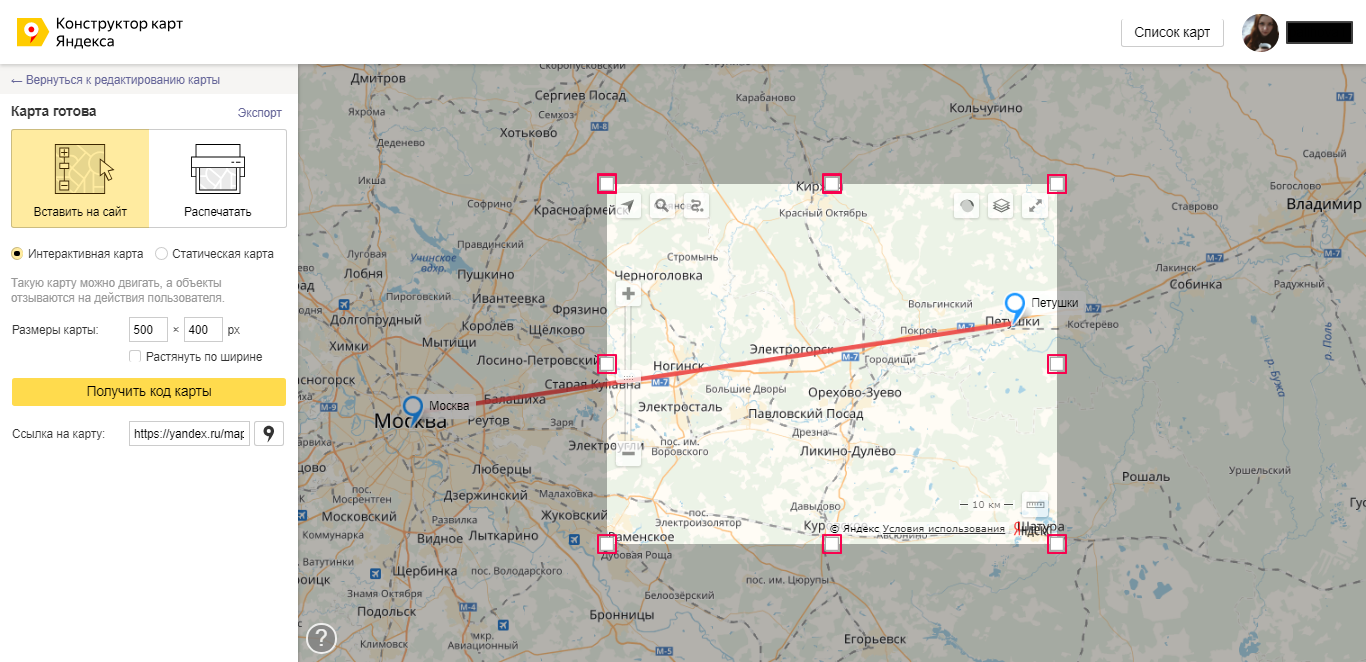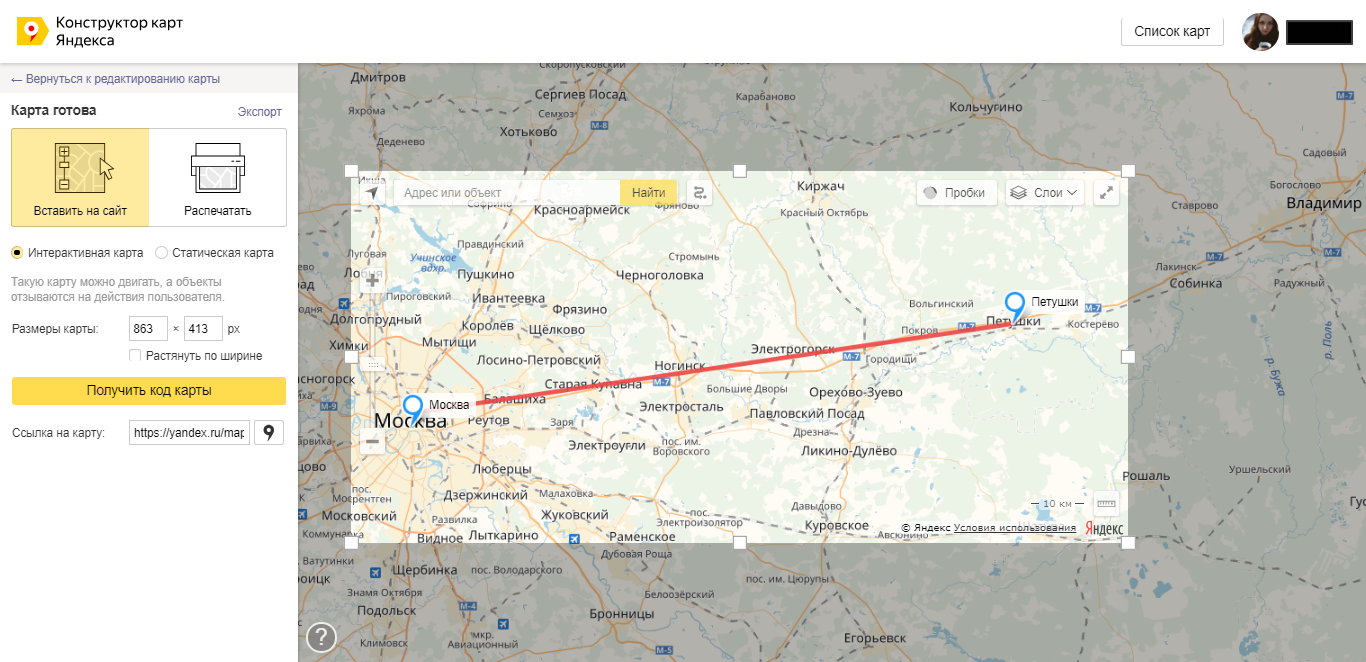Картограф «Песни льда и пламени» Джон Робертс (Jon Roberts) в своем блоге рассказал, как правильно нарисовать карту города. Нам показалась, что эта тема может быть интересна в том числе разработчикам мобильных игр, и мы перевели материал на русский язык.
Это ни photoshop-туториал, ни руководство по созданию отполированной законченной карты. Это пошаговая демонстрация моего метода по созданию городов, когда я делаю первый набросок.
Главное состоит в том, чтобы карта города была логичной.
- Нарисуйте рельеф местности и самые главные локации
Город зависит от местности. Поэтому первая вещь, которую следует сделать — так это нарисовать рельеф местности, на которой раскинулся город. В качестве примера для материала я решил нарисовать город, находящийся на глубоко выступающем мысе. Побережье, кроме залива на Северо-Востоке, скалистое и изломанное.
Как только набросали ландшафт, идите от него при расположении основных зданий. Замок ставим на возвышенность с открытым видом на море и земли вокруг. Утесы, обрамляющие возвышенность, служат естественной линией защиты. Любая атака с суши возможна только вниз по полуострову. Понятно, что город, в первую очередь, захочет защитить гавань, поэтому логичным будет поставить стену, полностью закрывающую полуостров от остальной части суши.
После того, как я выставил основную оборону, я добавил порт для рыбаков (пища) и рынок около доков (коммерция). Я также поставил несколько больших зданий — 4,5 и 7, которые могут быть храмом, таверной и башней волшебника, соответственно, — это три важнейших локаций в любом фэнтези-городе.
- Обозначьте основные дороги
Дороги доставляют людей туда, куда им нужно. В данном случае дорога должна быть довольно прямым маршрутом от главных ворот до замка. Помните, что дороги повторяют контуры местности. Избегайте прямых дорог в картах фэнтези-городов — предполагается, что в таких городах нет землеройной техники, поэтому дороги постоянно обходят препятствия. Это поможет придать городу вид естественно-выросшего поселения.
Как только мы проложили главную артерию, нарисуйте основные дороги к источнику пищи и коммерческим точкам — это будут самые оживленные маршруты. Также добавьте еще парочку линий. Я, к примеру, нарисовал дорогу, ведущую на Северо-Восток, ко вторым воротам.
- Набросайте незначительные дороги
Карта города с одними только основными дорогами выглядит пустой. Добавьте сеть небольших троп, чтобы заполнить пространство. Помните, что большинство небольших дорог должны доставлять людей к основным дорогам. Добавляйте им изгибы и углы, чтобы они выглядели более интересно и, конечно, учитывайте местность.
- Встройте в карту дома
Это может занять время. Тут все зависит от масштаба карты и ее детализации. Этот набросок я рисовал на бумаге порядка двух квадратных дюймов (5 см2), поэтому здания могли быть чем-то вроде точек. Так что здесь здания представлены в виде блоков, сгруппированных в пространстве между дорог. В идеале, когда вы заканчиваете рисовать дома, вы должны видеть дороги, даже если убираете линии, которыми их отмечали.
Вот и все. Вы закончили свой набросок. Добавьте на нее ключи — и это будет полноценной функциональной картой города.
Источник: http://www.fantasticmaps.com/2013/03/how-to-design-a-town/
IT-копирайтер, переводчик, контент-менеджер.
Давно ушли в прошлое те времена, когда на странице контактов было достаточно указать адрес и номер телефона. Сегодня любая компания, которая ценит своих клиентов, обязательно размещает рядом с адресом карту проезда. Это очень удобно, в том числе и с точки зрения UX. Создать простую карту проезда можно с помощью конструктора Яндекс.Карт или Google Map. Но порой требуется нечто посложнее – например, карта может понадобиться для презентации или для создания инфографики. В таком случае можно воспользоваться специальными онлайн-инструментами для создания пользовательских карт. Некоторые из этих инструментов позволяют создавать интерактивные карты, с помощью которых можно представить информацию в наиболее удобном для пользователя виде. FreelanceToday предлагает вашему вниманию 10 бесплатных инструментов для создания карт.
ANIMAPS
Сервис Animaps расширяет функционал Google Maps, позволяя создавать карты с анимированными маркерами. Маркеры передвигаются по карте, показывая, к примеру, маршрут передвижения. Очень полезный сервис для создания интерактивной инфографики. С помощью Animaps можно создать целый рассказ о каком-либо событии, сопроводив его текстовыми блоками и иллюстрациями.
SCRIBBLE MAPS
Простой в использовании сервис Scribble Maps имеет множество инструментов для создания практически любого вида карт. Можно сделать обычную маршрутную карту, но одновременно с этим сервис может быть полезен дизайнерам, которые хотели бы создать красочную инфографику. В Scribble Maps имеется возможность добавлять текст, изображения, рисовать и закрашивать различные геометрические фигуры, расставлять маркеры и многое другое. Если нужна инфографика на основе карты – лучшего инструмента не придумать. Готовую карту можно разместить на сайте, в блоге или отправить ее клиенту, сохранив ее в формате PDF.
MAPTILER
Создатели сервиса MapTiler позаботились о том, чтобы созданные пользователем карты отображались на любых устройствах. MapTiler – одно из самых удобных приложений для подготовки тайлов с использованием API Google Maps. К сожалению, бесплатная версия программы обладает очень ограниченным функционалом, с помощью которого можно создавать лишь самые простые карты.
HEATMAPTOOL
HeatmapTool является лучшим онлайн-сервисом для создания очень точных тепловых карт. С помощью такой карты можно быстро визуализировать данные, используя различные цвета. Сервис позволяет управлять радиусом, масштабированием и непрозрачностью тепловых пятен. Информацию можно обновлять в режиме реального времени. Для чего создан данный сервис? В первую очередь для визуального отображения любых статистических данных в заранее выбранном регионе. Можно делать достаточно сложные карты, к примеру с помощью сервиса можно показать покрытие сотовой сети, плотность населения в стране и многое другое. Сервис очень мощный, с его помощью можно быстро обрабатывать даже очень большие объемы статистических данных.
BING MAPS
После покупки Nokia корпорация Microsoft значительно улучшила свой картографический сервис Bing Maps. Карты Nokia всегда отличались высокой детализацией и хорошим покрытием, так что можно не переживать за точность. Функционал сервиса не может похвастаться разнообразием, но треков, маркеров и геометрических фигур вполне достаточно, чтобы создать достаточно информативную карту. Также имеется возможность добавления изображений и текстовых комментариев. После окончания работы результат нужно сохранить, после чего Bing Maps сгенерирует ссылку и код для встраивания карты на сайт.
CLICK2MAP
Дружественный пользовательский интерфейс сервиса Click2Map поможет быстро и легко создавать интерактивные карты любого уровня сложности. Мощный функционал сервиса позволит создать профессиональные карты в кратчайшие сроки. С помощью большого набора иконок можно персонализировать карту, если требуется рассказать о какой-то конкретной сфере деятельности. Тематические маркеры позволят пользователям легко ориентироваться по карте. Также маркеры можно использовать для определения местоположения конкретной точке. Маркер поддерживает различные виды контента – текст, изображения, HTML-код. Чтобы получить доступ ко всем возможностям сервиса, придется оформить платную подписку, однако если зарегистрировать бесплатный аккаунт, то можно создавать карты с ограниченным количеством маркеров, максимум 10.
ZEEMAPS
Картографический сервис ZeeMaps позволяет легко создавать, публиковать и делиться интерактивными картами. Сервис работает на основе Google Map и с его помощью можно создать даже очень сложную карту с большим количеством данных. Статистику можно импортировать из Excel, Access, MS Outlook и других программ. Ограничений на количество маркеров нет, информацию можно в любой момент изменять по желанию пользователя. К маркерам можно добавлять картинки, текст, аудио-файлы, а также видео из YouTube.
UMAPPER
Приложение UMapper позволяет создавать встраиваемые флэш-карты. Визуальный редактор UMapper интуитивно понятен, с его помощью можно добавлять маркеры, рисовать фигуры и добавлять интерактивные элементы на карту. Сервис берет картографические данные из Microsoft Virtual Earth, Google, Yahoo, OpenStreet, что делает его действительно универсальным. С помощью приложения даже можно заработать – если созданная карта за месяц получит 50 тысяч просмотров, сервис перечислит на счет пользователя $12,50. К недостаткам UMapper можно отнести водяной знак, который появляется на карте при использовании бесплатной версии и показ на карте встроенных рекламных объявлений.
TARGETMAP
Если нужно создать впечатляющую инфографику, то для этого идеально подойдет веб-приложение TargetMap. Сервис абсолютно бесплатен и обладает широким функционалом. Создатели сервиса основали его с образовательной целью – создавая свои карты, пользователи могут поделиться информацией с сообществом TargetMap. В галерее сервиса представлены очень интересные карты, которые разбиты на несколько категорий. Данные в сервис загружаются из файла Excel, после чего информация тут же появляется на карте. Потребуется всего несколько минут, чтобы поработать над цветовым оформлением, и карта готова.
GMAPGIS
GmapGis – простенькое-онлайн приложение для рисования на картах Google. Можно расставить маркеры, измерить расстояние между двумя точками на карте, рисовать линии и геометрические фигуры. Весь функционал представлен в верхней части страницы, так что проблем с использованием сервиса не будет – все очень понятно. Полученный результат можно сохранить как файл или в виде ссылки. Во время использования GmapGIS может появиться проблема – пользователь не может провести линию или нарисовать фигуру. В этом случае разработчики рекомендуют закрыть и снова открыть браузер. После этого появится полный доступ ко всему функционалу.
Загрузить PDF
Загрузить PDF
Было ли у вас когда-нибудь желание сделать карту для своей фантастической повести или как личное напоминание о месте, которое посетили? Просто следуйте данному уроку, и вы будете на пути к тому, чтобы стать настоящим картографом!
-
1
Определите, зачем вам нужна карта. Прежде чем браться за карандаш, подумайте, насколько большая вам нужна карта. Вы планируете нарисовать карту всей планеты? Полушария? Континента? Страны? Города? Учтите, этот момент актуален и для реальных карт, и для карт, в основе которых лежит ваше воображение.
-
2
Определитесь с соотношением воды и суши на карте. За редкими исключениями, вам придется нарисовать карту, где есть и вода, и суша. Тем не менее, именно вам решать, сколько именно будет того и другого. Чем крупнее масштаб карты, тем больше там нужны не только реки и озера, но и моря, и океаны. Если масштаб карты небольшой, то можно обойтись парой рек или прудов и берегом, скажем, океана. Если же на вашей карте изображена острова архипелага, то, само собой, воды у вас будет куда больше, чем суши.
-
3
Подумайте, что будет на вашей карте. Собственно, а какую именно карту вы создаете: географическую, физическую, политическую, дорожную или какую-то еще? Тип карты во многом определяет то, как вы будете ее рисовать, так что лучше определиться с этим до начала работы. Конечно, можно нарисовать и такую карту, которая будет объединять в себе все виды карт, но, чтобы не вскружить читателю голову обилием приведенной на карте информации, вам придется уменьшить количество деталей.
- В принципе, любые характеристики могут лечь в основу карты: торговые пути, плотность населения, языки местного населения и так далее.
-
4
Определитесь с тем, насколько подробной будет ваша карта. Над этим придется подумать примерно тогда же, когда и над масштабом, и над содержимым карты. Главное – подумать. Может, вы собираетесь отметить на карте лишь самое важное? Вы хотите нанести на карту все, вплоть до самых-самых мелочей? То, насколько подробной будет ваша карта, во многом определит и то, насколько большой (в физическом смысле) она получится, сколько бумаги вам потребуется на ее создание.
-
5
Подумайте про погоду. Это, конечно, в основном касается тех, кто рисует фэнтези-карты, однако учесть погоду всегда полезно, особенно когда дойдет до планирования, так сказать, физических аспектов карты. У вас будет много засушливых или дождливых регионов? Будут ли эти регионы соотноситься с положением морей и океанов, гор, самой планеты (как, собственно, они соотносятся в реальности)? Возможно, вам даже придется более чем основательно подумать про климат и погоду тех или иных регионов, прежде чем вы все же возьметесь за рисование карты, чтобы та получилась детальнее и реалистичнее.
-
6
Выберите, как именно вы будете рисовать карту. Бумага? Компьютерная программа? Онлайн-программа для создания карт? Каждый из этих методов требует своего подхода, особенно первый – метод рисования карты вручную. Что же касается онлайн-программ, то можно найти десятки генераторов карт, но это, скорее, вариант для ленивых и тех, кто не уверен в собственных художественных способностях[1]
.Реклама
-
1
Нарисуйте континенты. Если вы уже определились с подробностью карты, то должны довольно четко представлять, какие у вас будут континенты (или суша в принципе), сколько их будет, какого они будут размера. Начните с примерного наброска прямыми линиями, затем уже делайте контуры более подробными, более изогнутыми, изоббражая тем самым берега и границы.
- Занимаясь континентами, представьте, где там под ними находятся тектонические плиты (реальные или выдуманные) – это поможет вам сделать карту, которая будет выглядеть более реалистично, особенно если вы рисуете воображаемый мир.
- Не забудьте про полуострова и острова, архипелаги, дельты рек, заливы и все такое.
-
2
Займитесь водной составляющей карты. Да, все, что вокруг континентов – это океаны и моря. Тем не менее, вода должна быть и в континентах. Что насчет рек, озер, морей, заливов, каналов? А если масштаб позволяет, то почему бы не нарисовать еще и пруды, ручьи, ключи и прочие мелкие водоемы?
- Если какой-то водоем очень мал, но очень важен, можете отметить его точкой на карте и дать комментарий, что масштаб не позволяет изобразить то место во всей полноте.
-
3
Добавьте детали к континентам. В зависимости от стиля карты, вы можете делать континенты как изобилующими деталями, так и куда более скромными в этом отношении. Тем не менее, совсем без деталей нельзя. Например, добавьте горы и горные цепи, долины, пустыни, леса, плато. Учитывая погоду и климат, нарисуйте джунгли, дождевые леса, болота, тундру, луга и коралловые рифы.[2]
-
4
Отметьте на карте страны и города. Опять же, все зависит от стиля карты. Опять же, совсем уж без городов и стран нельзя – хотя бы несколько крупнейших городов и границы стран нарисовать стоит. Границы можно нарисовать простыми линиями, причем они могут как повторять контуры естественных границ (гор, рек, морей и океанов), так быть вымышленными от и до. Города можете отмечать любым символом, каким угодно (чаще всего используются точки и звезды).
-
5
Раскрасьте карту. Этот шаг позволит вашей карте преобразиться, причем в лучшую сторону! Цвет на физической карте может значить одно, на политической – другое, хотя всегда можно использовать цвет и в сугубо декоративных целях. Если вы решили обойтись без цветов, то используйте хотя бы градации серого. Можно использовать как сразу много цветов (для обозначения всех особенностей карты), так и всего 2-3 цвета для базовых обозначений.
-
6
Подпишите карту. Конечно, с чисто технической точки зрения этот шаг необязателен, однако уже лучше с подписями, чем без них. Начать можно с названий крупнейших и важнейших регионов (их, кстати, можно выделять более жирным или крупным текстом). Если хотите сделать карту подробнее, то используйте больше подписей. Можете использовать разный шрифт и разные начертания.[3]
Реклама
-
1
Подготовьте легенду. Легенда карты – это, по сути, словарь, поясняющий, что значит тот или иной цвет или символ на карте. Это поможет читателю (точнее, зрителю) понять, что обозначено тем или иным символом, зачем вы выбрали именно тот цвет, а не другой, ну и так далее. Обязательно включите в легенду все используемые вами символы, чтобы читатели не запутались!
- Легенду еще иногда называют ключом карты.
-
2
Добавьте линейку масштаба. С ее помощью вы дадите читателю понять, сколько километров скрыто в одном сантиметре карты. Линейка масштаба может представлять собой небольшую разлинованную линию в нижней части карты (но обязательно с пояснением о масштабе). Чтобы передать масштаб точнее, можете нарисовать дополнительную карту в увеличенном или уменьшенном масштабе. Впрочем, можно обойтись и без линейки, просто лишь написав, в каком масштабе нарисована карта (например, 1 см. – 100 км.).
-
3
Укажите направления. Для этого где-то в пустом месте нарисуйте компас с подписанными сторонами света – севером, югом, востоком и западом. Это особенно полезно, если ваша карта ориентирована… нестандартно, скажем, если север расположен где-то снизу.
-
4
Нарисуйте линии широты и долготы. На картах фэнтези-миров они, конечно, не обязательны, но зато нужны на всех картах с претензией на реальность. Данные линии делят карту по вертикали и горизонтали, образуя тем самым сетку координат, что позволяет найти те или иные места на карте, используя их координаты. Эти линии должны быть ровными и равноудаленными друг от друга.
-
5
Укажите время и дату. То, что изображено на карте (физической и политической), имеет тенденцию меняться со временем, причем даже в выдуманных мирах. Соответственно, вам нужно указать, к какому моменту времени относится то, что изображено на карте. Можно также указать ту дату, когда была нарисована карта, хотя, конечно, важнее указать ту дату или тот отрезок времени, к которому относится карта.
-
6
Добавьте к карте прочие необходимые комментарии и пояснения. Нет ничего плохого в том, чтобы написать такие вот комментарии! Это необязательно, но полезно, особенно в случае, если вы нарисовали карту выдуманного мира. Как правило, пояснения располагаются в самой нижней части карты.[4]
Реклама
Советы
- Сделайте эскиз своей карты сначала на черновике, после чего перенесите ее на хорошую бумагу.
- Если нужно, составьте карту концентраций населения, прежде чем рисовать саму карту. Это поможет масштабности и достижению общего эффекта. Чтобы вы ни делали, не прорисовывайте каждую мелкую деталь, прежде чем вы удовлетворены всем в целом.
Реклама
Источники
Об этой статье
Эту страницу просматривали 101 610 раз.
Была ли эта статья полезной?
Конструктор карт Яндекс Карты — это бесплатный визуальный редактор, в котором вы можете самостоятельно сделать интерактивную карту. Он помогает создавать мультимедийные элементы для ваших лонгридов и спецпроектов: например, показать перемещения героя материала, закрытые больницы или замороженные стройки в вашем городе, территорию реконструируемого парка, маршрут марафона. Сфера применения интерактивных карт ограничена только вашей фантазией.
В отличие от других сервисов с использованием API Яндекс. Карт (интерфейса программирования — прим.ред.), в Конструкторе нет страшных слов вроде JavaScript или MapKit: весь процесс кодинга надежно спрятан от глаз пользователя. Всё, что требуется — нажимать на симпатичные кнопки с понятными названиями «Готово», «Удалить».
С чего начать
Чтобы создать интерактивную карту, нужно зайти на сайт сервиса и кликнуть на надпись «Создать карту»:
Карта создана, теперь нужно нанести на нее объекты. В сервисе их три вида: метка, линия и многоугольник. Рассмотрим каждый из них подробнее.
Как добавить метку на карту
Метка — это точка с месторасположением, которая указывает на определенный город, район или дом или другой объект. Чтобы добавить метку, вводим в поисковую строку адрес — например, город, который вас интересует, точный адрес объекта или его координаты. Затем нажимаем «Enter» на клавиатуре или кликаем на кнопку «Найти». Конструктор автоматически добавит метку с месторасположением в список объектов.
В появившемся окне можно персонализировать метку: изменить ее тип и цвет, дать ей название. После этого нажимаем «Готово» — на карте появится наша метка:
Щелкнув на метку еще раз, можно снова вернуться в контекстное меню и изменить параметры точки. Также можно перетаскивать объект в любую сторону с помощью мыши.
Как построить маршрут
Для построения траектории будем использовать инструмент «Линии». Сначала необходимо создать, как минимум, еще одну метку. Например, мы можем построить маршрут между Москвой и деревней Петушки. Для этого повторяем для нового объекта первый шаг: вводим название деревни — «Петушки» — и добавляем ее в список. Также можно просто кликнуть в нужное место на карте.
Теперь кликаем на инструмент «Линии». Чтобы ускорить процесс, воспользуемся комбинацией клавиш Alt+L:
Нам нужно провести маршрут из одной точки в другую. Для этого нажимаем на одну из меток. Появится пунктирная линия:
Теперь кликаем по второй метке — линия станет сплошной. Кликаем по появившемуся узлу на конце линии, затем на кнопку «Завершить»:
Заполняем описание в появившемся окне и изменяем толщину линии, ее цвет и прозрачность, если нужно. Нажимаем «Готово».
Как добавить на карту водоем, дом или другой объект
Третий вид объектов, которые можно наносить на интерактивную карту, — многоугольники. С их помощью можно обозначать какие-либо зоны, рисовать на карте пруды и озера, дома, коттеджи и прочие объекты.
Нажимаем на кнопку «Многоугольники». С помощью кликов наносим на карту несколько точек. Затем нажимаем на одну из точек и кликаем по кнопке «Завершить» — мы уже выполняли похожее действие для построения маршрута.
Например, так на карте будет выглядеть водоем в деревне Петушки:
Можно менять цвет и прозрачность фигуры, изменять ее форму и перемещать ее в любую сторону с помощью мыши. В Конструкторе есть ограничения для многоугольников: нельзя задавать более 1000 вершин (узлов) для одного объекта.
Как опубликовать карту
Встроить карту на сайт можно с помощью кода iframe. Закончив редактирование карты, нужно дать ей название. Впрочем, дать ей имя можно на любом этапе до публикации.
Затем нажимаем «Сохранить и продолжить». В появившемся окне нужно выбрать область отображения карты — та часть, которая будет отображаться на сайте. Обратите внимание на то, чтобы в нее поместились все необходимые элементы. Чтобы увеличить или уменьшить область отображения, перемещайте мышкой узлы (маленькие белые квадраты).
По умолчанию в Конструкторе указан интерактивный тип карты. Вы можете выбрать и ее статичный вариант в виде картинки, но тогда пользователи не смогут взаимодействовать с элементами карты, например, кликать на объекты и читать их описание.
Нажимаем «Получить код карты» и выбираем «iframe» в появившемся окне:
Последний шаг! Копируем код и вставляем его на сайт. Если в дальнейшем нужно что-то изменить, не обязательно делать новую карту, просто вносите необходимые изменения в первоначальную карту и встроенная на сайт карта будет обновляться автоматически.
Как составить карту местности
Карта или собственноручно составленный план могут стать хорошим подспорьем для изучения особенностей местности. Работа по составлению карты позволяет сформировать навыки ориентирования в незнакомой обстановке и обращения с простыми инструментами – планшетом и компасом. Составление такой карты не требует специальных навыков геодезической съемки.

Вам понадобится
- – планшет;
- – лист бумаги;
- – простой карандаш;
- – цветные карандаши;
- – линейка;
- – транспортир;
- – ластик;
- – компас.
Инструкция
Выберите участок местности, план которой вы намерены изобразить на карте. Желательно, чтобы участок имел хорошо видимые ориентиры – природные или искусственные объекты, например, отдельно стоящие высокие деревья, жилые строения или хозяйственные постройки.
Определите точку, с которой будет производиться съемка. Из нее должен быть хорошо виден весь участок местности, который вы нанесете на карту. Лучшая панорама открывается с открытых и возвышенных мест.
Задайте масштаб будущего плана. Одно из правил составления карты гласит, что все объекты на ней изображаются в уменьшенном виде. Расстояние между объектами должно быть уменьшено в строго определенное количество раз по сравнению с аналогичным расстоянием на местности. Для небольшого по размерам участка, вписывающегося в несколько сотен метров, можно принять масштаб, при котором в одном сантиметре уложится 25 или 50 метров.
Сориентируйте ваш рабочий планшет. Для этого поместите компас на его поверхность и определите направление на север. Теперь поверните планшет таким образом, чтобы стрелка компаса была параллельна правому краю. Начертите в правом верхнем углу стрелку, направленную вверх; она будет указывать направление не север.
Обозначьте на карте точку, с которой вы производите съемку. Она послужит своеобразным отправным пунктом, к которому будут привязаны все остальные объекты, наносимые на план местности.
Нанесите на карту простым карандашом основные ориентиры. Это может быть отдельно стоящее дерево или опушка леса, поворот дороги или излучина реки, мост через реку, линия электропередач, водонапорная башня и так далее.
Для каждой из выбранных точек при помощи компаса определите азимут, то есть угол между направлением на север и на ориентир. При помощи транспортира отложите на плане соответствующий азимуту угол и проведите в этом направлении сплошную вспомогательную линию.
На вспомогательной линии отложите длину отрезка от точки съемки до ориентира. Измерить расстояние проще всего шагами, переведя их в метры. Откладывая на карте расстояния, обязательно учитывайте выбранный масштаб. Подпишите построенную точку, выбрав подходящее название.
После нанесения всех выбранных ориентиров обозначьте контуры основных объектов плана (озеро, река, дорога, линия электропередач, овраг и т.д.). Используя цветные карандаши, обозначьте условными знаками, чем занята местность: болото, пашня, лес, луг, водная преграда и другие крупные объекты, имеющие границы.
Уберите ластиком вспомогательные линии. Нанесите на составленную карту названия объектов и расстояния между ними. Напоследок дайте плану содержательный заголовок и укажите масштаб изображения. Теперь ваша карта готова к использованию.